Huawei HUAWEI P20 User Manual
Browse online or download User Manual for Unknown Huawei HUAWEI P20. Huawei P20 Benutzerhandbuch
- Page / 196
- Table of contents
- BOOKMARKS
- Huawei Share 分享手机文件至电脑 8
- 将自动向下滚动截屏。滚动过程中,点击滚动区域可停止截屏。 10
- 使用应用分身同时登录两个帐号 11
- AI 慧眼识物,智能识别拍照场景 12
- 使用人像模式拍摄人物大片 13
- 使用 3D 动态全景拍摄 360 度视角的照片 13
- 使用大光圈模式突出照片主体 14
- 使用乐趣 AR 拍摄趣味照片 14
- 精彩时刻,将照片生成只属于您的视频短片 14
- 语音助手,用语音执行操作 16
- 智能助手,让手机越用越懂你 16
- 情景智能,开启您的智慧生活 17
- 智能识屏,让操作更简单 20
- 旅行助手,贴心提供景区相关服务 21
- 4 长按 ,对着屏幕说出您的指令,您可以: 23
- 使用语音翻译让外出沟通更轻松 24
- 插入 SIM 卡 25
- 2 点击 ,开启移动数据业务。 26
- 1 打开 设置。 27
- 3 密码设置完成后,点击新建指纹开始录入指纹。 27
- 5 录入完成后,点击确定。 27
- 手机数据迁移,新旧手机无缝衔接 28
- 智能快充,充电更快更安全 31
- 打开或关闭智能助手 35
- 扫一扫,支付、翻译、解题、购物全都解决 35
- 扫一扫识别二维码或条形码信息 36
- 使用指关节轻松操作手机 38
- 滚动截屏一张长图记录完整信息 39
- 录制屏幕记录精彩操作 40
- 调节分屏模式下显示效果 43
- 使用最近键轻松管理后台应用 45
- 使用快捷开关轻松开启常用功能 46
- 调整快捷开关位置 46
- 通知和状态图标含义 47
- 打开通知中心不错过重要信息 48
- 关闭恼人的应用通知 49
- 设置锁屏密码保护您的隐私 50
- 开启简易模式让桌面更简洁 51
- 管理桌面窗口小工具 54
- 自由搭配锁屏样式、 55
- 壁纸、图标等元素 55
- 名片管理,便捷的名片添加与分享方式 56
- 通过拍摄纸质名片添加联系人 56
- 分享联系人和个人名片 57
- 通过扫描二维码或拍摄二维码添加联系人 58
- 联系人融合第三方应用 61
- 查看邮件发件人的职场信息 62
- 开启呼叫等待让重要第三方来电不再错过 63
- 开启呼叫转移不错过任何一通电话 64
- 打开熄屏快呼,黑屏状态下快速拨打电话 64
- 国际漫游让沟通无国界 65
- 拦截骚扰电话还您好心情 65
- 开启在线号码识别 65
- 打开通话录音记录重要通话 66
- 开启 VoLTE 通话:打开 VoLTE 通话开关。 67
- 幕中的 ,将语音通话切换为视频通话。 67
- 识别短信中的恶意网址 68
- 智能短信,更加便捷的信息服务 69
- 增强信息,全新的聊天体验 70
- 用增强信息发信息 70
- 使用增强信息进行多样化聊天 72
- 发送的文件,然后点击 。 73
- 使用相机基本功能 74
- 使用相机录制视频 74
- 使用参考线构图拍出更美的照片 75
- 的焦点,将主体布在螺旋线汇聚点上,即可轻松构图。 76
- 大光圈,虚化照片背景,彰显自我 79
- 使用全景自拍让自拍背景更广阔 80
- 拍摄视角更宽广的全景照片 80
- 3D 动态全景,会动的立体照片 81
- 专业相机,用照片谱写光影协奏曲 82
- 使用专业相机拍摄风景 82
- "8# 83
- "' 83
- 使用专业相机拍摄人像 84
- 黑白相机,用黑白镜头捕捉光影和历史 84
- 流光快门,捕捉光的轨迹 86
- 使用车水马龙拍摄车灯流动的效果 87
- 使用光绘涂鸦拍摄光源作画的效果 88
- 2 持稳手机,点击 开始拍摄。 89
- 3 您可以通过取景框观察拍摄效果,当曝光合适时,点击 89
- 云图库,轻松备份照片视频 93
- 备份照片和视频到云端 93
- 同步云端与本地图库 94
- 自定义精彩时刻相册 95
- 华为精选,给您一个精彩的图片世界 97
- 浏览华为精选图片 97
- 图片分类搜索,查找照片更便捷 98
- 图片识别,帮您智能分类照片 98
- 1 打开 图库。 99
- 3 选择要分享的照片或视频,按屏幕提示添加到共享相册。 99
- 浏览和分享照片或视频 100
- 使用一键优化让手机跑的更快更安全 102
- 开启智能省电管理进行省电优化 103
- 设置手机管家智能维护运行状态 104
- 管理邮件 VIP 联系人 105
- 设置 Exchange 邮件自动回复 106
- 日历,您的事项管理中心 107
- 使用日历管理个人行程 107
- 导入待办事项到日历 108
- 当前网络时区时间常驻城市时间 111
- 游戏助手,畅快游戏不卡顿 112
- 添加备忘录日程提醒 113
- 设置备忘录智能出行提醒 114
- 设置备忘录指定位置提醒 114
- 查看更多天数的天气预报 115
- 使用学生模式防止孩子沉迷网络 116
- 使用学生模式定位孩子位置 116
- 录制声音保留语音笔记 117
- 2 根据提示,在旧设备下载安装手机克隆。 118
- 4 建立连接后,在旧设备选择要发送的数据,开始导入数据。 118
- 2 根据屏幕提示,在旧设备下载安装手机克隆。 119
- 车机互联,让行车趣味升级,安全加倍 120
- 驾驶模式,手机与汽车的完美融合 121
- 连接手机至汽车实现应用共享 122
- 使用驾驶模式,行车途中轻松操作手机 123
- 电台应用不支持语音控制。 124
- 华为帐号和多用户 125
- 连接手机至蓝牙设备 127
- 使用蓝牙共享信息 128
- 了解 NFC,近距离数据传输 128
- /'$ 129
- 通过 NFC 将手机变身交通卡 130
- 3 出行时,您可以根据需要使用对应的刷卡方式。 131
- 通过 NFC 为交通卡充值 132
- 使用 Huawei Pay 银行卡便捷支付 132
- 通过 NFC 快速分享信息 132
- 通过 NFC 快速建立设备间的连接 133
- 手机“变”大屏,让办公娱乐无忧 134
- 使用手机模拟触控板 136
- 在大屏上操作手机 137
- 多屏互动,手机与大屏设备共享精彩 138
- 1 手机和大屏设备连接至同一 WLAN 网络。 139
- 3 选择发现的电视/盒子。 139
- 4 在发现支持 DLNA 协议的设备后,点击 。 139
- 连接 USB 设备 140
- USB OTGᢛ㏬ 141
- 通过 Huawei Share 在华为设备间快速分享文件 143
- Huawei Share 144
- 人脸解锁,方便快速解锁屏幕 146
- 录入人脸并开启人脸解锁 146
- 3 设置人脸解锁屏幕的方式: 147
- 4 在指纹列表区域,您可以: 149
- 隐私空间,将私密信息无痕隐藏 150
- 2 点击主空间至隐私空间或隐私空间至主空间。 152
- 3 按照屏幕提示选择要传送的文件,并将文件传送至目标空间。 152
- 重置隐私空间密码 153
- 支付保护中心,保护您的财产安全 154
- 使用支付保护中心为移动支付保驾护航 154
- 添加或删除受保护应用 155
- 手机盾,让大额移动支付安全又便捷 155
- 数据保护能力升级,捍卫您的隐私 158
- 定期备份数据,保护数据安全 160
- 关于华为手机助手备份 161
- 备份数据到内部存储 161
- 备份数据到 USB 存储 162
- 1 打开 备份。 165
- 2 点击屏幕顶部的 ,点击备份管理。 165
- 使用华为手机助手备份数据 166
- 使用华为手机助手恢复数据 167
- 查找华为手机助手生成的备份文件 168
- WLAN+,连接网络的智能助手 169
- 连接到 WLAN 网络 170
- 通过 WLAN 直连传输数据 171
- 开启或关闭 WLAN+ 171
- 共享移动网络给其他设备 173
- 开启护眼模式保护视力健康 176
- ◦ܨܴᢏᰡᄼႄҀ 177
- ◦ܨܴᢏᰡ๔ႄҀ 177
- 清理加速,为手机减负 179
- 深度清理存储空间 180
- 设置自动清理及更新 180
- 查看垃圾文件详情 180
- 悬浮导航,轻松玩转手机 181
- 通过悬浮导航玩转手机 181
- 使用皮套保护手机 182
- 使用 TalkBack 自动读出手机上的内容 184
- 学习 TalkBack 手势 184
- 量身定制适合您的 TalkBack 参数 185
- 配合文字转语音(TTS)输出使用 TalkBack 186
- 开启色彩校正为您定制屏幕色彩 186
- 玩机技巧,让您快速了解手机精彩功能 186
- 更改系统语言体验异国文字 186
- 设置系统日期和时间 186
- 定时开关机省电少骚扰 188
- 打开飞行模式安全又省电 189
- 使用帐户管理实时更新帐户信息 189
- 查看内存和存储使用情况 189
- 建议开启的设置项 190
- 通过华为手机助手升级手机系统版本 191
- 通过 eRecovery 恢复手机系统版本 191
- 在线回退手机系统版本 191
- 个人信息和数据安全 194
Summary of Contents
用户指南
使用指关节手势滚动截屏:单指指关节敲击屏幕并保持指关节不离开屏幕,稍微用力画“S”,屏幕将自动向下滚动截屏。滚动过程中,点击滚动区域可停止截屏。 精彩功能5
l 美化人像照片:当系统检测到您拍摄的照片是人像时,将为您提供美肤功能。在照片编辑界面,点击 ,可以对照片中的人像面部进行光滑、面部除痘、瘦脸、放大眼睛等操作,让照片中的人像更加美丽。如需快速美化人像,可点击 ,一键完成美白、除痘等操作。l 为照片加上马赛克:点击 ,可以选择想要的马赛克样式和大小,
播放幻灯片:在照片页签,点击 > 播放幻灯片,系统将自动播放照片幻灯片,点击屏幕可停止播放。整理相册添加照片或视频至新相册:在相册页签,点击 ,输入相册名称,然后点击确定。选择要添加到新建相册的照片或视频文件,将所选文件添加至新相册中。移动照片和视频:您可以将不同相册的照片和视频移动至同一相
手机管家使用一键优化让手机跑的更快更安全手机运行速度变慢电量消耗太快,无意中装了带广告的应用万一中病毒怎么办?一键优化,让您的手机运行更顺畅更安全。打开 手机管家,点击一键优化,手机将提高运行速度、排查安全隐患、优化电量性能、监控拦截陌生号码和骚扰电话。管理手机流量流量总是月光,一不小心就得额外支付
开启智能省电管理进行省电优化手机耗电快,紧急时刻就没电,可能会给您带来很多的麻烦。智能省电管理,帮您有效延长手机使用时间,让您的手机想怎么玩就怎么玩。打开 手机管家,点击剩余 ,进行如下省电管理:l 查看设备耗电详情:点击电量使用详情,查看耗电详情。电量使用详情中的正在充电下面的蓝色标记表明正在充电
l 自动管理应用:打开全部自动管理或部分应用的开关,可自动分析应用的使用情况,及时禁止自启动、关联启动或后台活动。l 手动管理应用:未打开全部自动管理时,点击批量手动管理或部分应用的名称,可根据您的需要打开或关闭应用的自启动、关联启动或后台活动。l 查看启动记录:点击 ,即可查看各项应用的详细启动记
邮件添加邮件帐户将邮箱帐户添加到手机吧,随时随地查看,省时又方便。添加个人邮箱帐户:打开 电子邮件,选择一个邮箱服务提供商或点击其他,输入电子邮件地址和密码,点击登录,按照提示进行配置,系统会自动连接服务器并检查服务器设置。添加 Exchange 帐户:Exchange 是由微软公司开发,用于企业内
打开 电子邮件,点击 > 设置 > VIP 联系人,在VIP 联系人列表 ,点击添加 > 手动添加或从联系人添加。添加或删除 VIP 联系人:在VIP 联系人列表点击 或 管理 VIP 联系人。更改 VIP 联系人的邮件通知方式:您可以在邮箱界面,点击 > 设置 >
日历日历,您的事项管理中心事情繁多,时不时会忘记待办事项?日历为您提供一个全方位的事项管理,让您工作、生活中的事项两不误。日历提供如下功能:l 会议提醒:担心错过工作中的重要会议?将工作邮箱(Exchange 帐户)添加到日历,您就可以通过日历查看会议提醒,并且手机在会议开始前会提醒您。l 日程提醒
䒙ݝϷ๖᥉㉏ᬒ⼸কϷ๖ᒀݺ᭫ᬒᰶᬒ⼸Ⴖᢿᒀݺ᭫ᬒ⮱ᬒ⼸ႶᢿܴᢏᰵȠকȠᬒȠᬒ⼸㻳ఫ⌨ߍᬒ⼸新建日程:打开 日历,点击 ,输入日程的标题、地点、开始、结束时间等详细信息,然后点击更多 > 提醒,给日程添加提醒,然后点击 。搜索日程:在日历界面,点击,在搜索栏输入要搜索的日程的关键字,如日
导入联系人生日:在日历界面,点击 ,勾选联系人生日,联系人生日即可自动导入日历。使用此功能前,请先在联系人中给您的朋友或家人添加生日。查看节假日安排:在日历界面,点击 ,勾选节假日放假安排,在日历中即可查看放假安排。分享日程:在视图或日程中点击某个日程,然后点击 ,您可以根据屏幕提示通过多种方式分享
截屏完成后,点击 或 对截屏进行编辑或分享,截屏图片默认保存在图库中。使用应用分身同时登录两个帐号需要在一部手机上同时使用两个微信或者 Facebook 帐号,来回切换烦不胜烦?使用应用分身,您可同时登录两个微信或者 Facebook 帐号,不用频繁切换,即可区分工作和日常社交。应用分身功能只限于微
时钟设置时钟小小时钟不简单,功能强大内容多。打开时钟,可以同时当做闹钟,世界时钟,秒表和计时器使用。查看世界各地的时间:打开 时钟,在世界时钟页签下,点击 ,输入城市名称或从城市列表中选择城市。点击 ,设置日期和时间。显示两个地区的时间:打开时钟,在世界时钟页签下,点击 > 日期和时间,打开
当前网络时区时间常驻城市时间当前网络时区和常驻城市时区一致时,锁屏界面仅显示一个时钟。时钟106
游戏助手游戏助手,畅快游戏不卡顿玩游戏时,画面卡顿影响娱乐的心情。您可以使用游戏助手,在您玩游戏时,自动优化手机的游戏性能,为您带来畅快的游戏体验。游戏助手为您提供如下模式,减少游戏过程中的干扰:l 游戏加速:提升游戏性能,但电量消耗会增加。l 消息免打扰模式:消息免打扰模式开启时,游戏中除来电、闹
备忘录添加备忘录日程提醒担心忘记只属于你们的重要日子?您可以在备忘录里添加日期,备忘录即刻化身日程提醒,不再忘记重要的日子。打开 设置,点击应用和通知 > 应用管理 > 备忘录 > 权限,开启备忘录的日历权限。然后打开备忘录,点击 > 设置,打开自动新增日程开关。开启以上权
给备忘录添加标签:想让您的备忘录显示更醒目吗?在备忘录编辑界面,点击 ,用不同颜色的标签归类不同的内容,使备忘录事项分类更清晰。设置备忘录智能出行提醒出行怕堵车?不必焦虑,备忘录智能出行,为您贴心安排行程,让你出行更顺畅。在备忘录列表界面输入待办事项后,点击 > 提醒 > 智能出行,设
实用工具查看更多天数的天气预报查看多天数的天气预报的入口:方法一:打开实用工具 > 天气,从屏幕中央向上轻滑,点击查看更多天数 可跳转到第三方的天气网页,查看15天的天气预报。方法二:打开实用工具 > 天气,用户点击明天的天气区域,包括日期、天气图标、温度值等,均可跳转到第三方的天气网页
l 忘记学生模式密码怎么办?进入学生模式时,在输入学生模式密码界面,点击忘记密码?,正确回答密码保护问题后,可重新设定密码。l 想要修改学生模式密码?点击 > 修改学生模式密码,按提示输入原密码,然后重新设定。l 想要修改密保问题?点击 > 修改密保问题,重新选择密保问题,然后输入新
设置位置提醒:添加位置提醒之前,您需要首先设置家或学校的地理位置信息,在家长手机端,打开 家长助手,点击已绑定的学生帐户,然后点击 > 添加位置提醒,输入家或学校名称并选择家或学校的位置,设置重复和到达时间,然后点击 ,在学生帐户详情界面,打开家或学校详情的开关。设置完成后,若学生未能按时到
从 Android 设备导入数据旧设备是 Android 设备,如何将数据导入到新手机上?您可以使用手机克隆快速完成数据迁移,传输过程中无需数据线连接和耗费流量。您可以通过手机克隆从其他 Android 设备向华为手机传送如下类型的数据:联系人、信息、通话记录、日历、图片、音频、视频、文档、应用程序
从 iPhone 或 iPad 设备导入数据如何将 iPhone、iPad 上的数据导入到新手机上?使用手机克隆,传输过程中无需数据线连接和耗费流量,即可快速完成数据迁移。您可以通过手机克隆从 iOS 设备向华为手机传送如下类型的数据:联系人、日历、相机图片、相机视频。1 在新手机上,打开 设置,点
支持前置导航键的手机出厂设置默认关闭了导航栏,若要开启导航栏,请点击 设置 > 系统 > 系统导航 > 屏幕内虚拟导航栏 > 更多设置。开启导航栏后,前置导航键的导航功能将被禁用,即长按、滑动前置导航键,手机将无反应。双指上滑启动分屏:打开支持分屏的应用后,双指从屏幕底部上滑
驾驶模式车机互联,让行车趣味升级,安全加倍开车过程中,路线不熟悉想用手机导航又不方便操作?手机重要来电信息无暇顾及?不用怕,车机互联来帮您。车机互联可以通过 MirrorLink 协议将所有支持 MirrorLink 协议的应用搬到汽车的中控显示屏上,让您在保证专注驾驶的同时还可以通过汽车安全地访问
".'.让手机同时连接两个蓝牙设备手机同时连接车载和耳机两个蓝牙设备,可以在两个当中任意一个设备上通过蓝牙接听或拨打电话,应用互不影响。驾驶模式,手机与汽车的完美融合开车过程中,路线不熟悉,想用手机导航却又操作不便?没关系,您只需将手机放在华为磁吸支架上,手机便会利用内置传感器检
l 轻松导航:行车途中,让地图为您领航。您可以通过触控或语音控制来使用地图导航。l 接打电话:行车途中接打电话,如果用触控操作很不方便,现在进入驾驶模式,语音助手都可帮您完成,有事尽管开口。l 播放短信:行车途中短信来袭,点击阅读万万不行。现在进入驾驶模式,短信不用读,只用听。根据语音提示,您只需告
如使用 USB 数据线将手机连接至汽车后未出现任何提示,可能是因为此车型不支持MirrorLink 功能或者是车辆固件问题,请更新车载软件版本后,重新尝试。4 如果您是第一次将手机连接至汽车,待弹出提示框时,按照提示重新插拔 USB 数据线一次,然后执行第3步,您的手机和汽车就可以正常连接了。建立
电台应用不支持语音控制。实用工具119
华为帐号和多用户多用户模式,一部手机区分工作生活将手机借给他人使用时,总担心隐私数据、重要信息被泄露?使用多用户模式,外借手机时设置不同的用户和角色,有效保障您的隐私信息安全,不再担心数据泄露,同时设置和文件也不会受影响。您也可以设置两个用户登录手机,一键区分工作和生活场景。多用户模式有以下三种模式
l 以机主身份登录后,从状态栏处向下滑动,点击 > 更多设置,选择要删除的用户,然后点击删除用户 > 删除。若要删除访客用户,打开 设置,点击用户和帐户 > 多用户,然后点击访客 > 删除访客 > 删除。在机主、子用户、访客模式之间切换若要在机主、子用户和访客模式之间
设备连接蓝牙连接手机至蓝牙设备您可以通过蓝牙将手机连接到车载、蓝牙耳机,方便行车时使用手机导航、听音乐;也可以将手机音乐在音箱播放,享受更好的音乐体验;还可以连接穿戴设备,在手机上管理运动健康数据。连接这些蓝牙设备并不会明显增加手机耗电量,好玩好用不费电。 ".'.打开或关闭蓝牙
华为手机运用到的蓝牙协议及匹配的功能:协议名称 功能HFP、HSP 打电话A2DP 听音乐AVRCP 音乐播放控制OPP 蓝牙文件传输PBAP 联系人同步MAP 短信同步HID 使用蓝牙键盘鼠标PAN 蓝牙共享网络BLE 连接蓝牙低功耗设备如手环等使用蓝牙共享信息您的手机与其他蓝牙设备通过蓝牙连接后
123456789/'$NFC 支持多种模式,您可以通过下表了解使用限制和场景。模式模式说明 使用限制 使用场景点对点模式无需配对、在两部 NFC 设备之间建立更安全的交互,实现两个设备近距离内的数据传输。l 两部设备需要同时支持 NFC 功能。l 数据传输时,两部设备的距离请保持在 10
使用人像模式拍摄人物大片想让照片中的自己更加美丽动人,合影时也独一无二?人像模式,让您的每一次拍照都将美丽定格为永恒。开启人像模式,让照片中的人更美:打开 相机 > 人像,然后点击取景框内的 图标,左右拖动滑块,调节美肤效果。美颜级别越高,美肤效果越明显、点击景框内的3D3D图标,选择3D光效
模式 模式说明 使用限制 使用场景卡模拟模式将手机模拟成一张智能卡片,实现交通刷卡、手机支付、门禁等功能。l SIM 卡模拟:请先联系您的运营商(如移动、联通、电信)获取支持 NFC 功能的 SIM 卡。l eSE 模拟:– Huawei Pay 银行卡:需要在 Huawei Pay 中添加有 Qu
NFC1 打开 设置,点击设备连接,打开 NFC 和 Huawei Beam 开关。2 添加交通卡,您可以根据需要选择如下其中一种或多种交通卡。l 在钱包添加交通卡:无需更换支持 NFC 功能的 SIM 卡,在 NFC 功能开启时,无需连网即可刷卡。点击 钱包,登录华为帐号。点击添加交通卡,选择开通
通过 NFC 为交通卡充值您可以通过 NFC 功能,使用充值应用为实体、虚拟交通卡充值。无需再到地铁口排队,随时随地为多种交通卡充值。打开 NFC 开关:打开 设置,点击设备连接,打开 NFC 和 Huawei Beam 开关。若 NFC 界面还有读写/点对点开关,也请一并开启。此功能因网络运营商而
NFC使用 NFC 发送数据:打开 设置,点击设备连接 > NFC,打开 NFC 和 Huawei Beam 开关。选择要发送的文件,点击分享 > Huawei Beam。保持手机亮屏解锁状态,紧贴两部设备的 NFC 感应区域,连接成功后,发送方发出提示音,需要分享的界面变小。点击发送方
NFC以蓝牙配对为例,在两部设备开启 NFC 开关、 Huawei Beam 开关和蓝牙开关。在两部设备进入对应蓝牙界面后,紧贴两部设备的 NFC 感应区域,设备发出提示音且界面变小后,按照屏幕提示,共享方点击屏幕即可建立连接。若 NFC 界面还有读写/点对点开关,也请一并开启。此功能因网络运营商而
连接手机至大屏手机中有很多精彩的照片和视频,但是屏幕太小不能和全家人一起分享怎么办?您可通过以下方式,让小屏变大屏。您可以使用 Dongle 转接设备只连接手机和大屏,或者使用 Dock 转接设备连接手机和大屏、键盘、鼠标,您可以根据需要选择性的购买转接设备。l Dongle 设备:Type-C
Type-C DP MiniDP HDMI 使用转接设备连接过多设备工作时,可能会导致负载过多而无法正常工作。l 建议您登录华为商城购买推荐或指定的配件,第三方配件存在不兼容的风险。l 手机通过转接设备连接至大屏时,您可以给转接设备连接充电器,通过转接设备
l 未连接外接键盘,需要输入时,用鼠标点击大屏设备上的可输入区域,触控版应用会自动弹出软键盘。如果连接了外接键盘且未拔掉,软键盘无法弹出,需要通过外接键盘输入。在大屏上操作手机大屏布局:采用 Windows 相似的桌面布局,点击状态栏的信号栏区域,可弹出通知中心,点击时间可弹出日历,点击导航栏图标与
文件管理:大屏上文件管理更便捷。您可以把文件保存在桌面,也可以在桌面上创建文件、文件夹,或者对文件进行删除、重命名等操作。快捷搜索:文件太多,担心找不到?在开始菜单栏搜索框中,可以搜索文件、图片、音视频文件以及开始菜单中的应用等。更换大屏桌面壁纸:优美的桌面背景,可以使人身心愉悦,提升办公效率。在大
互动方式 使用限制 协议类型 画面共享方式将媒体文件推送到大屏设备上(如:电视机、投影仪或其他显示屏)。大屏设备需支持 DLNA 协议。DLNA 协议 图片:推送到大屏设备后,手机和大屏设备显示相同画面,手机切换图片,大屏设备会同步切换。音乐/视频:推送到大屏设备后,只在大屏设备播放,手机端可进行其
l 拍物体:打开 相机 > 更多 > 3D 动态全景。长按 ,按照屏幕提示,以要拍摄的物体为中心,沿着一个方向缓慢平稳地移动手机,松开 停止拍摄。拍摄完成后,点击相机缩略图,在您拍摄完成的照片上方点击3D,生成一张 3D 动态全景照片。l 拍景物:打开 相机 > 更多 > 3
连接 USB 设备在手机和电脑之间互传数据通过 USB 数据线将手机和电脑连接并传输数据。选择 USB 连接模式通过 USB 数据线将手机连接至电脑,您可以快速选择常用的连接模式。在手机和电脑之间互传照片、文件,或仅通过电脑对手机充电。如您还想要选择其他连接模式,从状态栏处向下滑动,打开通知面板,点
l 此功能仅适用于支持 USB OTG 数据线的手机。l 如果手机采用 USB Type-C 接口,请购买华为认可的 Micro USB 转 USB Type-C 接头或者带USB Type-C 接口的 USB OTG 数据线。1 通过 USB OTG 数据线和 USB 数据线将两部设备连接。 US
USB OTGᢛ㏬2 打开文件管理 > 本地 > U 盘,浏览 U 盘的数据,选择需要复制的数据,拷贝到目标文件夹。3 读取完毕,点击设置 > 存储 > U 盘 > 弹出。4 断开手机和 U 盘之间的 USB OTG 数据线。Huawei ShareHuawei S
通过 Huawei Share 在华为设备间快速分享文件Huawei Share 是一种文件快速分享方式,可以在两部华为设备之间方便快捷地传输图片、视频等文件。它通过蓝牙快速发现周边其他华为设备,然后通过 WLAN 直连快速传输文件,传输过程不需要流量。Huawei Share 使用 WLAN 和蓝
Huawei Share使用 Huawei Share 给他人发送文件:选择要分享的文件,点击分享。发现附近的设备后,点击要接收文件的设备名称发送文件。接收他人通过 Huawei Share 发送的文件:从状态栏处向下滑动,打开通知面板,点击 打开Huawei Share。在收到文件传送提示后,点击
3 输入密码,您可以在设备连接 > Huawei Share > 电脑端访问验证中查看密码。4 查看相册或者内部存储。分享手机文件至MAC1 打开 设置,点击设备连接,打开 Huawei Share。请记录电脑端显示名。2 在MAC端,打开Finder,双击记录的电脑端显示名。3 选择注
安全与隐私人脸解锁人脸解锁,方便快速解锁屏幕人脸解锁是华为手机为您提供的一项贴心功能,您可以用人脸代替密码或指纹解锁屏幕,操作更方便和快捷。亮屏后直接解锁:点亮屏幕后,将屏幕对准脸部即可解锁。拿起手机解锁:在设置 > 安全和隐私 > 人脸解锁中,开启直接解锁,并开启拿起手机唤醒设备功能后
2 您可以勾选打开抬起亮屏功能,提升人脸识别解锁体验,当手机熄屏时,您抬起手机,手机会自动亮屏并识别您的面部数据完成解锁。如果您不需要使用此功能,可以不勾选此项。然后点击继续,按照屏幕提示录入人脸。3 设置人脸解锁屏幕的方式:l 直接解锁:点亮屏幕后,手机识别出您的面部特征后解锁屏幕。l 滑动屏幕解
录入指纹将指纹录入手机,可以用指纹代替密码实现解锁屏幕、访问保密柜和应用锁等操作。l 指纹功能需要在解锁方式为图案密码、数字密码或混合密码时才能使用。当重启设备或指纹识别失败时,您可以输入锁屏密码解锁手机。l 请保持手指干净,如果手指沾上水、乳液、汗渍、油脂或皮肤干燥都可能影响指纹录入。1 打开 设
4 在指纹列表区域,您可以:l 录入新指纹:点击新建指纹,录入新的指纹。l 重命名或删除指纹:点击一个已录入的指纹,可以对其进行重命名或删除。l 识别指纹:点击识别指纹,可以对已录入的指纹进行识别并高亮显示。使用指纹快速访问隐私信息每次访问保密柜、应用锁等隐私信息时,输入密码太繁琐?您可以使用指纹快
视频智能合成为视频短片,便于您回忆经历过的美好时光。您可以轻松编辑生成的视频,并分享给亲朋好友。l 手机会根据照片的时间和地理位置信息合成视频,拍照前请打开相机,点击 ,然后打开地理位置开关。l 请确保手机已接入网络,并在图库设置界面,打开开启图库网络连接开关。l 当手机处于熄屏充电状态,且电量大于
l 仅使用 GPS:仅使用手机内的 GPS 搜索卫星定位,无需连接网络,通过算法计算出手机所在位置的经纬度。GPS 卫星定位精确,但比较耗电。在开阔地点的精度在几十米之内,在室内容易出现难以定位、定位不准等问题。l 此功能因网络运营商而异,请以实际功能为准。l 华为应用收集的位置数据仅用于为您提供所
隐私空间为您提供如下功能:l 在主空间隐藏隐私空间入口:想让隐私空间成为专属自己的小秘密,其他人都不知道它的存在?在主空间中隐藏隐私空间入口,让隐私空间无痕隐身。l 在主空间和隐私空间之间快速切换:在锁屏界面,通过不同的指纹或密码可以快速切换空间。主空间或隐私空间中设置的 WLAN、蓝牙等信息,在其
隐藏隐私空间入口想让隐私空间成为专属自己的小秘密,其他人都不知道它的存在?隐藏隐私空间入口,让隐私空间无痕隐身。进入隐私空间后,打开 设置,点击安全和隐私 > 隐私空间,然后打开隐藏隐私空间开关。隐藏隐私空间入口后,您只能在锁屏界面通过指纹或密码进入隐私空间。使用在主空间和隐私空间之间互传文件
迁移联系人:进入隐私空间后,打开 设置,然后点击安全和隐私 > 隐私空间。点击主空间至隐私空间或隐私空间至主空间,点击联系人,勾选要迁移的联系人。l 从主空间迁移联系人到隐私空间,该联系人将设置为私密联系人,该联系人对应主列表信息与收藏信息一起迁移至隐私空间。与该联系人通信过程中的文件和群发消
支付保护中心支付保护中心,保护您的财产安全移动支付方便快捷,在享受便利的同时您是否会担心财产安全?支付保护中心为您提供一个安全的应用运行空间,对支付应用和支付环境进行安全检测,阻止支付应用被恶意程序调用,让移动支付更安全。支付保护中心可以为您提供如下安全保障:l 确保应用来源可靠:华为应用市场为支付
开启或关闭支付保护中心:支付保护中心默认开启。若要关闭支付保护中心,打开 设置,点击安全和隐私 > 支付保护中心,然后关闭支付保护中心开关。设置智能提醒:开启或关闭支付保护中心时,将同步开启或关闭智能提醒。开启智能提醒后,在使用未添加到支付保护中心的支付类应用时,系统将提醒您将其加入支付保护中
开启手机盾当您用手机进行线下大额付款,或银行间大额度转账时,手机盾不但能提供与银行 U 盾同级别的安全保护,还能免去您随身携带存放银行 U 盾的麻烦,让您大额支付时更加便捷。开通手机盾,免去银行 U 盾携带麻烦现已有建设银行、徽商银行支持接入手机盾。开通手机盾操作大致如下,具体以银行实际业务为准。建
当支付证书安装至手机盾后,应用进行移动支付时,您无须插入任何外置 U 盾设备,按照屏幕提示,输入手机盾 PIN 码来验证身份,即可完成支付。开通支付宝手机盾,提升支付额度和安全下载并安装支付宝,登录应用界面后,在安全中心界面,开通支付宝数字证书功能,将数字证书安装手机盾中,即可提升单日支付额度,还能
支付保护中心支付保护中心能为您提供一个独立安全的应用运行空间,隔离恶意程序,为支付、金融、财产类应用提供保护,让您的支付更安全更放心。隐私空间隐私空间功能,用于保存您的个人私密照片等文件,通过不同的指纹或者锁屏密码进行快速切换,让您获得隐秘又快捷的手机空间。手机盾手机盾拥有专门的支付芯片和独立的支付
启用安全键盘当您登录社交帐号或转账支付时,恶意应用可能偷偷录屏窃取您的密码。华为手机支持安全输入功能,可以防止恶意应用通过录屏或截屏窃取您的私人密码,保护您的帐号密码安全。打开 设置。点击系统 > 语言和输入法,然后打开安全输入开关,当您输入密码时,手机将自动启用安全输入键盘。启用安全键盘后,
语音助手,用语音执行操作语音助手可以聆听您的声音,帮您执行操作指令、陪您聊天解闷、为您查询生活服务以及娱乐休闲类活动。您只需对手机说话,它就可以完成您所说的事情,比如拨打接听电话、创建记事、查找附近餐馆、聊天等等。 l 此功能因网络运营商而异,请以实际功能为准。l 未连接网络时,可以使用语音助手打电
备份与重置定期备份数据,保护数据安全担心手机出现意外时,重要数据丢失?定期备份数据,让您有备无患。您可以通过四种方式,及时备份手机中的数据:l 备份数据到 microSD 卡:当手机支持插入 microSD 卡时,您可以随时将数据备份到 microSD 卡中,让您的数据不再丢失。并非所有设备支持插入
关于华为手机助手备份手机中保存了重要联系人信息 、短信、图片或大文件时,您可以使用华为手机助手的备份功能,将手机中的数据备份到电脑中,能有效利用电脑的存储空间。当需要恢复数据时,从电脑恢复至本机或其他华为设备。华为手机助手可以:l 备份全部数据在 PC 上l 储存空间取决于 PC 上的可用空间l 提
备份数据到 USB 存储手机存储空间不够,又有重要数据担心丢失。您可以使用 USB OTG 数据线将手机连接至 USB 存储设备,进行数据备份恢复。手机支持的 USB 存储设备包括:U 盘、读卡器和已插入 microSD 卡的设备等。1 打开 备份,选择备份。2 选择USB存储备份介质,点击下一步。
重置手机手机在使用一段时间后,会在系统中留下部分不易被清除的冗余文件影响手机运行速度。您可以执行重置手机的操作,清理不易清除冗余文件或配置信息。还原网络设置:此操作不会删除任何数据或文件,仅还原 WLAN 、移动数据网络和蓝牙(如热点连接信息,蓝牙配对信息等)的设置,其他手机设置不会被还原。打开 设
恢复备份数据如果您原来是通过手机内部存储或 USB 存储进行的备份,则恢复时也选择对应的方式进行恢复。1 打开 备份,选择恢复。2 根据您的备份数据所在的位置,选择从哪里恢复,点击下一步。a 从电脑恢复,请确保当前手机已连接到电脑,通过电脑上的华为手机助手恢复设备数据。b 从内部存储恢复,当备份数据
查找手机备份如果您原来是通过手机内部存储或 USB 存储进行的备份,您可以在备份管理中查看或删除备份文件。1 打开 备份。2 点击屏幕顶部的 ,点击备份管理。3 选择备份记录存储介质,点击下一步,可以查找到已有的备份文件位置。4 如果需要删除备份记录或内容,点击删除。媒体文件需在媒体备份文件中删除。
使用华为手机助手备份数据试试使用华为手机助手来备份吧,帮助您快速将手机的重要数据备份至电脑。1 在华为手机助手首页,点击数据备份。2 在“数据备份”界面,勾选您需要备份的项目,点击开始备份。3 如果您勾选了使用密码备份用户数据,请根据屏幕提示,设置密码和密码提示信息。4 点击 ,可以查看备份数据在
使用华为手机助手恢复数据想将原来备份在电脑中的数据导入新手机里,您可以通过华为手机助手的数据恢复功能,将备份在电脑中的数据轻松恢复至手机中。1 在华为手机助手首页,点击数据恢复。2 在数据恢复界面,选择备份记录,勾选您需要恢复至手机中的数据,然后点击开始恢复。3 如果您备份手机数据时设置密码,请输入
查找华为手机助手生成的备份文件您可以在华为手机助手的备份目录中,查看已备份的数据文件。备份数据默认保存在电脑的C:\Users\用户名\Documents\Hisuite\backup路径下。如果您需要修改至电脑的其他路径下,您可以在华为手机助手的设置 > 备份设置中修改备份文件的保存路径备份
无线和网络WLANWLAN+,连接网络的智能助手明明有可用的 WLAN 网络,但是却忘了连接,结果消耗了那么多的数据流量。打开 WLAN+,当有连接过或免费的 WLAN 网络时,设备将自动打开 WLAN 开关并连接到网络,节省数据流量;设备还会为您智能选择当前环境下的最佳网络,浏览网页更畅快。 WL
l 推荐适合您的新闻:根据您的阅读和浏览习惯,为您推荐新闻资讯。 情景智能,开启您的智慧生活生活中难免会遇到各种意外,因上班路线规划不合理而迟到;因忘记好友生日而尴尬;因下雨天忘带雨伞而狼狈;因错过航班或火车而懊恼等,有了情景智能,一切问题迎刃而解,她是工作秘书,是生活助理,是出行指南,贴心为您生成
l 对可连接的热点进行质量评测:检测当前位置所有可连接的热点网络,并暂停自动连接至不可上网的热点。l 自动读取、填写免费热点的短信验证码:在检测到有需要验证的免费热点时,自动读取短信、填写动态验证信息并连接至该网络。连接到 WLAN 网络通过无线局域网(Wireless Local Area Net
WLAN 安全检测:在 WLAN 界面,点击 > 高级 WLAN 设置,打开 WLAN 安全检测。系统将通过手机管家对已连接的热点进行联网安全监测,并暂停连接存在安全风险的 WLAN 网络。通过 WLAN 直连传输数据WLAN 直连支持华为设备之间快速传输数据。相比蓝牙传输,WLAN 直连
l 开启 WLAN+ 后, 手机会自动连接至最佳网络。l 由于 WLAN 网络信号强度和设备所处位置问题,WLAN+ 可能会自动切换至移动数据网络。使用数据业务网络下载、查看视频等大型文件时,可能产生额外费用。请选择合理的流量支付方式,避免流量费用超额。l 开启 WLAN+ 后,即使已经手动关闭了
共享移动网络给其他设备流量太多,到月底了,用不完怎么办?将您的移动网络分享给朋友们吧,您可以通过 WLAN 热点、USB 或蓝牙将您的移动网络共享给其他设备。 -通过 WLAN 热点共享移动网络:打开 设置,点击无线和网络 > 移动网络共享 > 便携式 WLAN热点 > 配置 W
应用和通知使用应用分身同时登录两个帐号需要在一部手机上同时使用两个微信或者 Facebook 帐号,来回切换烦不胜烦?使用应用分身,您可同时登录两个微信或者 Facebook 帐号,不用频繁切换,即可区分工作和日常社交。应用分身功能只限于微信、QQ、LINE、Facebook、Snapchat、Wh
声音和显示设置免打扰模式周末休息,不想有陌生电话骚扰,但静音手机又可能错过工作上的紧急电话。开启免打扰模式,您可以在周末不同时间,设置不同免打扰模式,无须手动静音手机,让您的休息时刻拒绝打扰,也不会错过工作上的紧急任务。打开 设置,点击声音 > 免打扰,打开现在启用开关后,点击免打扰模式,选择
设置按键音和操作提示音:打开 设置,点击声音 > 更多声音设置,根据需要打开或关闭按键音和提示音。将手机调至静音模式:在声音界面,打开静音模式开关。开启静音模式后,打开静音时振动开关,则收到来电时,系统会点亮屏幕并振动提示。自定义来电和通知铃声:在声音界面,根据需要设置来电铃声或默认通知铃声。
快速启动应用常用功能:在主屏幕,长按应用图标,在应用弹出常用功能后,点击常用功能快速启动。应用最多支持4个常用功能,并且由应用自定义,无法更改。例如您可以长按相机,在弹出框中点击自拍,即可快速启动自拍。添加桌面快捷方式到桌面:在主屏幕,长按应用图标,在应用弹出常用功能后,长按常用功能并拖动至桌面,即
l 修改系统字体:点击字体样式,查看、购买或设置不同的字体样式。l 切换横竖屏时自动旋转屏幕:打开自动旋转开关。您也可以从状态栏处向下滑动,打开通知面板,然后打开 开关。l 调节屏幕色温:点击色彩与护眼 > 色彩模式与色温,可以选择系统推荐的默认、暖色或冷色选项。您也可以手动点击或拖动色温环上
存储空间清理清理加速,为手机减负手机用久了,越来越慢?想清理系统空间,却不知道哪些文件可以删,哪些不能删?清理加速帮您快速清理各类缓存、大文件、残留文件、不常用应用等垃圾文件,提升运行速度,使手机运行更加顺畅,时刻保持最佳状态。当手机运行缓慢或空间占用率较高时,会主动提醒您进行清理,您可以根据屏幕的
日常工作与生活l 上下班提醒:上下班提醒可以提示您按时上下班,同时还可以为您提供多个路线规划方案供您选择并给予导航服务,让您轻松上班,畅通回家。l 会议提醒:情景智能可以手动创建或自动生成会议提醒,来帮您记住会议时间,做一个开会早到的好员工。l 休息提醒:如果您已经在情景智能 > >
深度清理存储空间设置自动清理及更新查看垃圾文件详情一键清理存储175
智能辅助导航栏与导航球悬浮导航,轻松玩转手机每次返回主桌面、退出应用时,都要在手机下面找导航栏,单手来回移动太累?您可以使用悬浮导航功能,将悬浮导航球拖到任意顺手的位置,操作手机轻松不用愁。您可以通过不同的手势使用悬浮导航球,实现返回上一级、返回主屏幕或切换任务的快捷操作。 通过悬浮导航玩转手机每次
使用皮套保护手机皮套不仅能保护手机不受外部伤害,您还可以通过皮套的开窗区域,方便地查看日期时间、通知信息、接电话、听音乐或关闭闹钟。l 为避免出现误操作、误振动、误开启等情况,请您使用原装的皮套,建议从华为商城购买产品专属皮套。l 不同手机对皮套的支持情况不同,请在购买皮套前,确认手机可使用的皮套型
皮套模式下接听电话:如果您使用不开窗皮套,接听电话时合上皮套,电话不会被挂断可继续通话,如需挂断电话,请翻开皮套进行操作。如果您使用开窗皮套,在来电界面,拖动 到 ,接听来电。如需挂断电话,拖动 到 。皮套模式下播放音乐:播放音乐时合上皮套,音乐不会中断。如果您使用开窗皮套,点击 或可播放前一首或下
系统切换输入法如果手机上有多种输入法,您可以根据需要选择一种。切换输入法:打开 设置,点击系统 > 语言和输入法 > 默认 > 配置输入法,打开对应的输入法开关。返回语言和输入法界面,点击默认,选择输入法。切换手写输入:使用百度输入法华为版时,在文本输入界面点击键盘面板中的 ,然后
选中项目:使用单指单击项目,可以选中该项目,但不能打开。此时设备会朗读点击到的具体内容。 打开项目:使用单指双击屏幕上的任意地方,可以打开并激活上次选中的项目。 例如,若要开启设置应用程序,先单指单击设置图标,然后在屏幕任意位置双击。量身定制适合您的 TalkBack 参数启用 TalkBack 服
打开 设置,点击智能辅助 > 无障碍 > TalkBack > ,设置音量、声音反馈、管理手势等参数。配合文字转语音(TTS)输出使用 TalkBack文字转语音(TTS)输出功能可以让手机上的文字以语音的形式读出来,与 TalkBack 服务配合使用,为您在看不见或无法看清其屏
l 设置 12 小时制或 24 小时制:打开24小时制开关,时间将以 24 小时制时间格式显示。关闭24小时制开关,时间将以 12 小时制时间格式显示。l 设置锁屏双时钟:海外出行,手机会默认使用当前网络时区时间,您可以打开双时钟开关,并设置常驻城市,在锁屏界面,将同时显示当前网络时区时间和家中时区
l 通过路由器连接:开启打印机 WLAN ,连接到对应的路由器热点。在手机上,打开 设置,点击无线和网络 > WLAN,打开WLAN开关,点击路由器热点,根据屏幕提示完成操作。2 打开 设置,点击设备连接 > 打印 > 默认打印服务,确认默认打印服务功能已开启。您可以选择已搜索到的
打开飞行模式安全又省电担心手机接收或发射信号影响飞行安全,信号不好时手机频繁搜索信号耗电过快。您可以开启飞行模式,安全又省电。在乘坐飞机时,请您按照工作人员的要求开启飞行模式或关机。开启飞行模式后,手机会统一关闭通话、数据业务、蓝牙和 WLAN 等无线功能,您将无法使用通话和移动数据业务,但可手动开
海外出行l 航班提醒:可根据订票短信自动生成国际航班提醒卡片,为您提供出发时间、目的地位置等信息,并为您规划到达机场的路线,让您出国无烦恼。l 天际通流量套餐推荐和购买:可根据您的海外航班信息或目的地定位来生成天际通出行卡片提醒。进入天际通卡片,可以查看相关套餐信息,也可直接转入天际通购买流量,让您
查看产品信息更了解设备想对手机有更多的了解,您可以查看手机的型号、版本号、IMEI号、硬件配置、规格参数和法律认证等信息。查看产品信息:打开 设置,点击系统 > 关于手机,查看型号、各类版本号、IMEI 号、硬件信息、状态信息和法律认证等信息。查看电子三包凭证:打开 设置,点击系统 >
系统更新通过华为手机助手升级手机系统版本您可以使用华为手机助手,在手机可以正常开机时,使用系统更新功能更新手机系统版本;还可以在手机无法正常开机时,使用系统修复功能擦除个人信息后修复手机。l 升级前,请确认手机未安装过非官方版本,否则有升级失败的风险并可能引入未知问题。l 升级前,请先在http:/
l 手机版本回退后,您所有的个人信息可能会被移除,请在回退前备份个人信息。l 在线版本回退前,请将手机连接到网络。版本回退会消耗一定的流量,建议在 WLAN 环境下回退。l 版本回退过程中,请保证电池电量大于 30%。l 使用非授权第三方软件回退手机的系统,可能存在手机无法使用或者泄漏您个人信息等安
法律声明法律声明版权所有 © 华为技术有限公司 2018。保留一切权利。未经华为技术有限公司书面同意,任何单位和个人不得擅自摘抄、复制本手册内容的部分或全部,并不得以任何形式传播。本手册描述的产品中,可能包含华为技术有限公司及其可能存在的许可人享有版权的软件。除非获得相关权利人的许可,否则,任何人不
服务。在相关法律允许的范围内,华为技术有限公司明确表示不对任何通过本产品提供的任何内容或服务的中断或终止承担任何责任。对于您个人安装在本产品上的任何软件或上传、下载的任何文字、图片、视频或软件等第三方作品,华为技术有限公司不对其合法性、质量以及其他任何方面承担任何责任,对于您因个人安装软件或上传、下
l 使用非授权第三方软件升级设备的固件和系统,可能存在设备无法使用或者泄漏您个人信息等安全风险。建议您使用在线升级或者下载与设备型号匹配的官方软件进行升级。l 如果您使用了需要定位信息的应用程序,这些应用程序可以传输定位信息,第三方可能会共享这些定位信息。l 设备可能会将检测、诊断等信息反馈给第三方
The N-Mark is a trademark or registered trademark of NFC Forum, Inc. in the United States and in other countries.本指南仅供参考,不构成任何形式的承诺,产品(包括但不限于颜色、大小、屏幕显
目 录精彩功能玩机精选 1拍照技巧 7智慧生活 9新机入手插卡指导20新机配置 20导入数据 23充电及注意事项 26手势与操作智能识屏,让操作更简单29智能助手 29扫一扫 30使用指关节轻松操作手机 33截屏与录屏 34分屏 38桌面导航栏40快捷开关 41通知栏和状态栏 42锁屏与解锁 45开
智能识屏,让操作更简单双指长按文字或图片,启动智能识屏,系统将识别语句或图片中的文字及图像,自动生成分词卡片、服务卡片或商品推荐。您可以任意选中分词卡片中的一个或多个单词进行搜索、分享等操作,点击服务卡片进行快捷操作,或者参考商品推荐找到自己中意的商品。 精彩功能15
旅行助手,贴心提供景区相关服务当用户到达景区周边的时候,旅行助手会自动触发,在智能助手推送景区信息。入口如下图: 精彩功能16
打开推送信息进入旅行助手,根据需要选择所需的服务:景区攻略:提供景区相关实用信息、优选游记等资讯,帮助用户了解景区。景点美拍:景点美拍,浏览重要景点图片,拍照留下美好回忆。语音导游:提供景区内知名人文、自然景点的语音介绍。景区识花草:在定制的景区,提供识别植物的服务,成为踏青途中的助手。 精彩功能1
景区识花草功能仅部分景区支持,请以实际功能为准。说出语音指令操控手机您可以使用语音助手打开应用、创建提醒、控制开关、查询搜索、聊天等。1 长按 ,出现 后向上滑动,然后在全能助手界面选择 进入语音助手。2 若手机支持前置导航键,出厂时默认关闭导航栏,您可以从屏幕下侧边沿上滑后,进入全能助手界面,选择
l 聊天:无聊的时候,可以让语音助手陪您聊天,聊聊生活,谈谈理想,也许会有不一样的沟通体验。使用语音翻译让外出沟通更轻松在国外旅行或出差时,交流是无法避免的,担心自己英文不好?您可以使用语音翻译功能进行中英文互译。将设备连接至网络后,打开 语音助手,点击 ,进入语音翻译界面,然后长按 ,说出您需要翻
新机入手插卡指导l 请使用标准Nano-SIM卡,并且沿机身水平方向插拔卡托。不标准的卡片和不正确的插卡方向可能导致卡托和手机的损坏。l 使用取卡针需注意安全,防止戳伤手指或损伤手机。l 请将取卡针放置在儿童接触不到的地方,防止儿童无意中吞食或戳伤自己。l 请勿在开机状态下插拔Nano-SIM卡。
2 点击 ,开启移动数据业务。当您不使用移动网络时,请及时关闭移动数据业务,以节省数据流量并延长待机时间。录入人脸并开启人脸解锁将人脸录入手机,可以用人脸代替密码快速解锁屏幕。l 仅机主用户可以开启人脸解锁,隐私空间、子用户和访客用户不支持。l 人脸解锁需要在解锁方式为图案密码、数字密码或混合密码时
1 打开 设置。2 点击安全和隐私 > 指纹,选择图案密码、数字密码或混合密码,并按照屏幕提示设置解锁密码。3 密码设置完成后,点击新建指纹开始录入指纹。4 将手指放在指纹感应器上,然后按压感应器直至振动后抬起手指。使用同一手指的不同区块重复此操作,直到指纹成功录入。5 录入完成后,点击确定。
通过 WPS 连接到 WLAN 网络:在 WLAN 界面,点击 > 高级 WLAN 设置 > WPS 连接,按下路由器上的 WPS 按钮建立连接。通过 WPS 连接具有 WPS 功能的路由器,无需记住密码,可快速连接到 WLAN 网络。WLAN 安全检测:在 WLAN 界面,点击
从 Android 设备导入数据旧设备是 Android 设备,如何将数据导入到新手机上?您可以使用手机克隆快速完成数据迁移,传输过程中无需数据线连接和耗费流量。您可以通过手机克隆从其他 Android 设备向华为手机传送如下类型的数据:联系人、信息、通话记录、日历、图片、音频、视频、文档、应用程序
全新信息 65相机拍照基本功能 69AI 慧眼识物,智能识别拍照场景 72人像模式 73使用乐趣 AR 拍摄趣味照片 73大光圈拍照 74全景拍照 753D 动态全景 76专业相机 77黑白照片 79流光快门 81更多拍照模式 86图库端云合一图库88精彩时刻 89华为精选 92图片管理 93手机管
从 iPhone 或 iPad 设备导入数据如何将 iPhone、iPad 上的数据导入到新手机上?使用手机克隆,传输过程中无需数据线连接和耗费流量,即可快速完成数据迁移。您可以通过手机克隆从 iOS 设备向华为手机传送如下类型的数据:联系人、日历、相机图片、相机视频。1 在新手机上,打开 设置,点
充电及注意事项智能快充,充电更快更安全普通充电太慢,快充又担心安全问题?超级快充技术通通帮您搞定。通过直充协议在手机和充电器之间建立通信,根据手机电量智能协调充电电压和电流,让充电智能,快速,又安全。手机充电必须使用随机标配的充电器和 USB 数据线。使用非原装充电器或 USB 数据线可能会导致充电
给手机充电当电池电量过低时,手机会提示您及时充电。为避免因电量不足,导致手机自动关机,请您及时充电。新机入手27
l 手机进行快速充电或超级快充时,必须使用随机配送的充电器和 USB 数据线。使用非原装充电器和 USB 数据线可能会导致充电过程中出现反复重启、充电时间变长或充电器过热等情况,极端情况下可能会导致手机损坏甚至电池爆炸。l 若按下电源键,手机没有任何反应,表明电池电量已耗尽,请使用华为原装充电器充电
手势与操作智能识屏,让操作更简单双指长按文字或图片,启动智能识屏,系统将识别语句或图片中的文字及图像,自动生成分词卡片、服务卡片或商品推荐。您可以任意选中分词卡片中的一个或多个单词进行搜索、分享等操作,点击服务卡片进行快捷操作,或者参考商品推荐找到自己中意的商品。 智能助手智能助手,让手机越用越懂你
l 继续未读完的文章:浏览到感兴趣的文章,但时间不够,来不及读完?稍后阅读,帮您保存未读完的文章。l 推荐适合您的新闻:根据您的阅读和浏览习惯,为您推荐新闻资讯。 打开或关闭智能助手智能助手默认开启,滑动屏幕至最左屏,根据屏幕提示操作,即可体验智能助手便捷服务。长按桌面主页空白处进入主屏幕编辑模式,
扫一扫识别二维码或条形码信息想要快速识别二维码和条形码信息?扫一扫,快速识别二维码和条形码,购物比价、获取资讯,快人一步。此功能需要在联网状态下进行,建议您将设备连接 WLAN 网络以避免消耗数据流量。扫描二维码或条形码:手机解锁后,从屏幕中部向下滑动主屏幕,打开全局搜索框,点击 或在锁屏界面,从
l 此功能需要在联网状态下进行,建议您将设备连接 WLAN 网络以避免消耗数据流量。l 翻译单词仅支持源语言为英语目标语言为中文。l 翻译句子支持中文、英语、日语、韩语、法语、俄语、西班牙语。手机解锁后,从屏幕中部向下滑动主屏幕打开全局搜索框,点击 或在锁屏界面,从屏幕底部向上滑动,点击 ,打开扫一
使用指关节轻松操作手机按键截屏太慢,频繁使用的应用还得在桌面上查找,又想看视频又想聊天?您都可以使用指关节手势,轻松又快捷地操作手机。使用指关节手势功能前,请先确认指关节手势开关已开启,您可以打开 设置,在智能辅助> 手势控制中查看对应的开关。截取完整截屏:使用单指指关节稍微用力并连续快速地双
截屏与录屏滚动截屏一张长图记录完整信息文章太长、聊天记录太多,一屏截不下,只能一张一张截图,实在是太麻烦了。您可以使用滚动截屏功能,手机自动向下滚动截取一张长图,内容完整又美观。使用快捷开关滚动截屏:从状态栏处向下滑动,打开通知面板,点击 截取当前整个屏幕。3 秒内在截取到的画面上点击 ,屏幕将自动
使用游戏助手 107备忘录添加备忘录日程提醒 108管理备忘录 108设置备忘录智能出行提醒 109设置备忘录指定位置提醒 109实用工具查看更多天数的天气预报 110学生模式 110录制声音保留语音笔记 112手机克隆 112驾驶模式 115华为帐号和多用户多用户模式,一部手机区分工作生活120设
截屏完成后,点击 或 对截屏进行编辑或分享,截屏图片默认保存在图库中。录制屏幕记录精彩操作当您需要准备屏幕操作教程或记录游戏精彩过程时,您可以通过录屏功能,将使用手机时的精彩片段录制下来,并分享给好友们。l 在录屏过程中拨打或接听电话,屏幕录制会自动结束。l 录屏前如果您正在使用手机的录音功能,在声
组合键录屏:同时按住电源键和音量上键启动录屏。根据您的录制要求,选择声音源为麦克风、系统播放音或无声。如需结束录屏,再次同时按住电源键和音量上键。 手势与操作36
指关节录屏:使用双指指关节稍微用力并连续快速地双击屏幕,启动录屏。根据您的录制要求,选择声音源为麦克风、系统播放音或无声。如需结束录屏,再次使用双指指关节稍微用力并连续快速地双击屏幕。 您可以在图库中查看录屏文件。截取完整屏幕使用组合键截屏:同时按下电源键和音量下键截取完整屏幕。使用快捷开关截屏:从
截屏完成后,点击 或 对截屏进行编辑或分享,截屏图片默认保存在图库中。分屏开启分屏模式想一边看电影一边和好友聊天?开启分屏模式,在屏幕中打开两个窗口,同时显示并运行两个应用程序。能否使用分屏功能,取决于手机硬件是否支持以及应用是否支持。因此,分屏功能只能在某些应用界面中启用,分屏模式下可能会引起某些
切换全屏:在分屏模式下按住 向上或向下滑动,进入全屏模式。互换分屏位置:在分屏模式下,点击 ,然后点击 切换分屏位置。切换横竖屏:从状态栏处向下滑动,打开通知面板。点击 开关,横放或竖放手机实现分屏的横竖切换。正常情况下,如果支持横屏显示在分屏模式下也同样支持横屏显示。但是,只有同屏显示的两个应用都
桌面导航栏前置导航键支持前置导航键 的手机可以使用前置导航键轻松完成基本的导航操作。l 点击前置导航键,返回上一级界面。l 长按前置导航键,回到主屏幕。l 在前置导航键上向左或向右滑动,进入最近任务界面。l 从屏幕外单指向上滑动,打开语音助手。支持前置导航键的手机出厂默认关闭了导航栏,若要开启导航栏
打开 设置,点击系统 > 系统导航,选择屏幕内虚拟导航栏,然后点击更多设置,选择您要的导航栏组合。隐藏或调出导航栏:在屏幕内虚拟导航栏下点击更多设置后,您可以打开导航栏可隐藏开关。打开后,您可以点击导航栏上的 图标,隐藏导航栏;隐藏后,从屏幕底端向上滑动,即可重新调出导航栏。 l 返回键:点击
从状态栏处向下滑动,打开通知面板,点击 ,您可以在通知面板内,调整快捷开关的位置、增加或移除快捷开关。调整快捷开关位置:长按快捷开关图标,然后拖动到您要放置的位置。增加快捷开关:将通知面板隐藏区域中的快捷开关,拖动到通知面板的显示部分,然后点击返回。 移除快捷开关:将通知面板显示区域中的快捷开关,拖
信号强度 无信号4G+ 网络已连接 3G 网络已连接4G 网络已连接 HSPA 网络已连接2G 网络已连接LTELTELTE 网络已连接LTELTELTE+ 网络已连接 NFC 已开启HSPA+ 网络已连接 飞行模式已开启VOLTE 已开通 WLAN 网络已连接正在漫游 GPS 正在定位蓝牙已开启
l 解锁时,打开通知中心:从状态栏处向下滑动,打开通知面板。您可打开或关闭快捷开关,或点击查看通知消息。希望通知和状态栏上仅显示通知数量或不显示通知?请打开 设置,点击应用和通知 > 通知和状态栏设置 > 通知提示方式,然后根据需要选择通知数量或不提示。关闭恼人的应用通知收到各式各样的
查找手机备份 160使用华为手机助手备份数据 161使用华为手机助手恢复数据 162查找华为手机助手生成的备份文件 163无线和网络WLAN 164管理双卡 167连接网络 167共享移动网络给其他设备 168应用和通知使用应用分身同时登录两个帐号169设置应用权限 169声音和显示设置免打扰模式1
l 设置电池电量百分比显示方式:点击电量百分比显示方式,根据需要选择电池图标外、电池图标内或不显示。锁屏与解锁设置杂志锁屏当您在锁屏界面使用计算器、计时器等便捷的小工具时,每次点亮锁屏时都是一样的锁屏壁纸,缺乏新鲜感。杂志锁屏,每次点亮屏幕时都会更换不一样的图片风景,让您获得新鲜美感。在锁屏界面,从
l 指纹解锁,便捷又安全:当设备支持指纹功能时,推荐您使用指纹密码,安全度高,解锁便捷。在您完成锁屏密码设置后,可在弹出的对话框中点击录入,根据屏幕提示录入您的指纹。l 为了设备安全,请勿取消锁屏密码:锁屏密码防止他人未经允许直接使用您的手机,为了您的设备安全,请勿设置无密码模式。l 定期密码输入提
打开设置添加联系人/应用程序退出简易模式长按图标进入编辑模式查看/打开更多应用程序桌面管理管理桌面图标桌面图标太多太乱,想将常用的应用图标放到显眼的位置?您可以移动、卸载您的桌面图标,或将图标归类放置到桌面文件夹,方便您查找和使用。移动桌面图标:在桌面中,长按一个应用图标直到手机振动,然后将其拖动到
删除文件夹:打开文件夹,点击 ,将所有应用取消勾选后,点击确定,文件夹将被自动删除,文件夹内原有的应用图标将被移动到桌面上。重命名文件夹:打开文件夹,点击文件夹名称,即可重命名文件夹。添加或删除文件夹中的图标:打开文件夹,点击 ,根据需要勾选或取消勾选应用,然后点击确定,勾选的应用将被自动添加到该文
设置桌面壁纸想将喜欢的图片设置为桌面壁纸,让界面更个性化?您可以自定义桌面壁纸,让您的桌面与众不同。打开 设置,点击显示 > 壁纸,您可以:l 将喜欢的图片设置为壁纸:点击设置壁纸,在更多或图库中选择您喜欢的图片,根据屏幕提示选择设为锁屏、设为桌面或同时设置。l 随机切换壁纸:打开随机切换桌面
移动窗口小工具:在桌面,长按一个窗口小工具直到手机振动,然后将其拖动到桌面的任意位置。设置抽屉桌面集中存放应用程序想将桌面应用程序集中存放,让桌面简洁明了?您可以选择将桌面设置为抽屉风格,将所有应用放置到桌面抽屉中,让屏幕更简洁。打开 设置,点击显示 > 桌面风格,然后选择抽屉风格。若要切换回
联系人名片管理名片管理,便捷的名片添加与分享方式在日常社交中,难免会收到一些纸质名片,将纸质名片里的内容添加到手机联系人时是否感觉到费时费力?将手机中的联系人分享给好友时,操作很复杂?名片管理,为您提供一个非常便捷的名片添加和分享功能。名片管理支持以下功能:l 拍摄纸质名片添加联系人:收到一堆纸质名
l 连续拍摄多张名片:切换到连续拍摄模式,按照屏幕提示拍摄多张名片。拍摄完成后,名片上的信息会自动保存至手机的名片夹中。您可以随时查看拍摄的名片,打开 联系人,选择通过拍摄名片方式新建的联系人,点击详情 > 查看名片。分享联系人和个人名片分享个人名片:打开 联系人,点击我,设置头像、输入姓名、
分享联系人:打开 联系人,点击要分享的联系人,然后点击右上角的二维码,您可以将联系人以二维码方式进行分享或点击分享,选择一种分享方式,按照屏幕提示完成分享。若对方设备支持二维码解析功能,可直接拍照或扫描二维码添加联系人。通过扫描二维码或拍摄二维码添加联系人通过扫描二维码添加联系人从屏幕中部向下滑动打
通过拍摄二维码添加联系人打开 联系人,点击扫名片,使二维码名片内容完整显示于屏幕框架内,即可识别二维码信息并添加联系人。通过导入二维码照片添加联系人拍摄二维码名片照片后,打开 联系人,点击扫名片,然后点击 ,选择二维码名片照片,即可识别二维码信息并添加联系人。查找联系人打开联系人,在联系人列表界面,
精彩功能玩机精选扫一扫,支付、翻译、解题、购物全都解决想要快速获取商品码信息进行同类比较和购买吗?出国旅游看不懂各种外语标识、路标,去餐馆看不懂菜单?学习中想快速获取问题答案?扫一扫集扫码、翻译、扫题、购物功能于一身,帮您轻松搞定。扫一扫功能可以为您提供如下服务:l 扫码:扫描二维码和条形码,根据识
搜索联系人的时候出现错乱或者无法正常搜索时,您可以在联系人列表界面,点击 > 整理联系人 > 重建索引数据,然后点击确定。联系人管理导入导出联系人新旧手机更换,您都需要导入/导出联系人。打开 联系人,点击 > 导入/导出,您可以选择其中一种操作:l 导入联系人:通过从存储设备导
发消息给智能群组联系人:在联系人群组列表界面智能群组区域,打开一个群组,点击 发送信息,或点击 发送邮件。编辑群组:在联系人群组列表界面,选择想要编辑的群组,点击 添加新成员,点击 可以移除成员、群组铃声、删除群组和重命名。删除群组:在联系人群组列表界面,长按要删除的群组,然后点击删除。添加联系人到
查看邮件发件人的职场信息新人乍到,想要更快的融入公司,了解工作伙伴的职位信息是非常必要的。您可以通过第三方社交帐号关联邮箱联系人,以领英为例,可以在邮件详情界面查看发件人职位信息。在 电子邮件列表界面打开一封已收到的邮件,进入邮件详情,点击发件人头像,选择查看领英详情即可查询此发件人的职场信息。联系
拨号通话基础功能拨打电话在拨号盘输入部分电话号码、联系人姓名首字母或拼音缩写,手机设备会自动筛选出相关联系人。打开 拨号,在拨号盘输入电话号码、联系人姓名首字母或拼音缩写(如华为客服可输入hwkf),设备将自动搜索联系人、通话记录中的号码。在列表中点击要呼叫的联系人,若为双卡设备,可点击1或2拨打电
开启呼叫转移不错过任何一通电话当您不方便用本号码接听电话时,可以设置将来电转移到其他电话号码上,不会错过任何一通电话。此功能需要运营商业务支持,详情请咨询网络运营商。打开 拨号,点击 > 设置 > 呼叫转移。若为双卡设备,在卡 1或卡 2区域,点击呼叫转移。选择一种转接方式,输入转接的
开启语音信箱手机关机、无法接通或不方便接听?语音信箱帮您实时记录来电者的留言,再也不怕错过重要来电。l 语音信箱需要网络支持,请确保您已经开通了此业务。l 关于语音信箱号码、业务详情和资费信息,请咨询网络运营商。开启语音信箱:打开 拨号,点击 > 设置,点击更多(若为双卡手机,在卡 1或卡
若关闭在线识别陌生号码开关,则手机仅能根据本地数据识别并标记陌生的来电号码。2 陌生号码来电时,手机会自动识别并标记陌生号码的类型。3 您可以按照屏幕提示,根据个人需要选择接听或拒绝。打开通话录音记录重要通话老板打电话安排工作时,担心漏记某个重要的任务?让通话录音来帮您。通话中录音:在通话界面,您可
l 开启 VoLTE 通话:打开 VoLTE 通话开关。设置完成后,选择您要呼叫的联系人,点击 拨打视频电话。您也可以在语音通话过程中点击屏幕中的 ,将语音通话切换为视频通话。拨号62
信息短信基础功能发送信息信息虽短情谊长。节假日,记得给亲戚朋友发送祝福短信。不仅仅可以输入文本,更可添加丰富的表情、插入照片或录音等文件,让信息丰富多彩。发送信息:打开 信息,在信息列表界面,点击 > ,选择要发送的联系人或群组,并输入信息内容,点击 可添加多种类型的信息内容,编辑完成后点
需要连接数据网络后,系统才可以正常查询识别短信中的恶意网址。启动网址识别功能:打开 信息,在信息列表界面,打开 > 设置,然后打开网址识别开关。拦截骚扰信息骚扰短信频频发,看的心烦却又无可奈何,打开骚扰拦截,跟骚扰信息说再见!需要组合应用多种规则,才能起到拦截骚扰信息良好效果。打开 信息,在
智能场景提示:使用新手机一段时间后,手机将启动智能推介机制。使用过程中,如果该场景支持智能特性,系统将自动为您推介相关的亮点功能,优化您的手机使用体验。前置导航键支持前置导航键 的手机可以使用前置导航键轻松完成基本的导航操作。l 点击前置导航键,返回上一级界面。l 长按前置导航键,回到主屏幕。l 在
智能短信提供如下功能:l 陌生号码识别服务:智能短信提供企业名称和企业标示,让您短信中的发件人一目了然。l 卡片式呈现短信内容:以卡片形式展示短信内容,重点信息高亮显示,让您告别茫茫文字中查找重点信息。在卡片底部还会提供情景式气泡按钮(如一键复制验证码、查物流等),想您所想,为您提供便捷。l 企业公
开启增强信息后,打开 信息。您可以:l 发消息跟他/她聊天: 爱在心里口难开,可以用信息含蓄的表达出来。点击 ,然后点击 选择一个联系人。l 发聊天消息给多个好友:换号了,记得给朋友们群发个通知消息吧!点击,然后点击 ,选择多个联系人。切换增强信息至普通短彩信界面:您可以轻松切换消息模式,在增强信息
使用增强信息进行多样化聊天用幽默的文字分享快乐,用生动的表情诠释内心情感,用位置传递我在哪等你……多样化的聊天方式,让您的表达更丰富。此功能需要运营商业务支持,详情请咨询网络运营商。开启增强信息后,打开 信息,在信息列表界面点击 进入聊天界面。您可以:l 发送即时语音:使用语音聊天,让沟通更有温度,
l 发送文件:写好的文档怎么快速发送给同事呢?点击 > > 文件,在文件列表中选择需要发送的文件,然后点击 。信息68
相机拍照基本功能使用相机基本功能了解相机的基本功能,可以帮助您拍出更好的照片。基本拍照:打开 相机,进入拍照界面,然后点击 进行拍照。您也可以将音量键设置为快门键,按下音量键进行拍照。选择拍照模式:在相机拍照界面,您可以根据需要选择屏幕下方预置的拍照模式。调节焦距:在相机拍照界面,分开两指,可拉近拍
触摸屏幕自动拍照:打开 相机 > ,进入相机设置界面,然后打开触摸拍照开关。开启后,点击取景界面内的拍摄对象,相机将自动完成对焦并拍照。自动抓拍笑脸:在相机设置界面,打开笑脸抓拍开关,拍照时,相机检测到取景框内出现笑脸时,将自动进行抓拍。长按快门锁定焦距:在相机设置界面,点击长按快门,选择锁
引导线构图法:使用左螺旋或右螺旋参考线,通过利用线条引导观者的目光,螺旋线汇聚处为画面的焦点,将主体布在螺旋线汇聚点上,即可轻松构图。 相机71
AI 慧眼识物,智能识别拍照场景拍摄不同物体场景时,总要在不同的拍照模式切换,有时甚至不知道该选择什么拍照参数,怎么办?AI 慧眼识物,自动识别拍照场景,智能调节照片色彩和亮度,让您无需反复调校相机也能拍出好照片。AI 慧眼识物是手机预置的一种相机拍照功能,该功能可以智能识别当前拍照场景,并在场景识
人像模式人像模式,做最美的自己想让照片中的自己美丽又动人?开启人像模式,随心选择拍照的美肤程度和参数,创建您专属的美肤信息库,让您的美颜效果更个性,更动人。l 人像模式:使用人像模式拍照,可自动美化人像肌肤、增加3D光效(无光效、柔光、蝴蝶光、侧光、剧场光、经典光),让照片中的每个人美丽又动人。l
大光圈拍照大光圈,虚化照片背景,彰显自我拍摄一片花海,如何突出想重点呈现的那朵牡丹花;拥挤的人群中,如何聚焦主体,让拍摄对象成为照片的中心;弱光下照片昏暗,如何让亮度提升?开启大光圈模式,轻松虚化背景、凸显主体,让您弱光下也能拍出清晰的照片。l 快速对焦,捕捉最美的一刻:拥挤的旅途中,大光圈能帮您快
使用 Huawei Share 给他人发送文件:选择要分享的文件,点击分享。发现附近的设备后,点击要接收文件的设备名称发送文件。接收他人通过 Huawei Share 发送的文件:从状态栏处向下滑动,打开通知面板,点击 打开Huawei Share。在收到文件传送提示后,点击接受。接收到的文件默认存
拍摄大光圈照片:打开 相机,在后置拍照模式下,点击屏幕下方的大光圈,进入大光圈模式。左滑屏幕则退出该模式进入其他拍照模式。拍摄过程中,可点击屏幕不同区域,选择合适的对焦点,然后点击 完成拍照。l 相机与拍摄对象之间的距离建议不超过 2 米,以获得更佳的背景虚化效果。l 点击相机取景区域的 ,然后左右
3D 动态全景3D 动态全景,会动的立体照片不满足于全景照片的平面效果,想让照片动起来?您可以选择 3D 动态全景,它可以帮您拍摄动态照片,通过倾斜手机或拖动照片,可以查看照片的 3D 效果。3D 动态全景是手机预置的一种拍照模式,可以用来拍摄物体、人物和风景,生成动态照片,给您全方位的视角和立体的
专业相机专业相机,用照片谱写光影协奏曲使用专业相机,可以让您把光和影的控制权掌握在手中,曝光、快门时间由您做主,拍摄出媲美专业级相机的精彩画面。专业相机是手机预置的一种相机拍照模式。在专业相机模式下,您可以通过调节专业模式参数,让照片或视频达到专业相机的效果。 专业模式参数简介选择测光方式调节 IS
测光方式 适用场景点测光 画面中有需要突出的主体且主体较小,比如花朵、树木等根据环境调节亮度:l 调节 ISO 感光度:在专业模式界面,点击 ,然后横向滑动 ISO 表,根据需要进行调整。为了避免画面出现过多噪点,建议 ISO 感光度保持在 400 以下,白天可选择 100~200 左右较为合适,夜
使用专业相机拍摄人像想让您的人像拍摄更个性?使用专业相机模式拍摄人像,自定义光影,拍出只属于您的人像大片。打开 相机 > 专业,进入专业模式界面。调节测光方式:人像拍摄,建议您选择 或 模式,让拍摄主体(如人物的脸部位置)位于画面的中心位置。根据环境调节亮度l 调节 ISO 感光度:拍摄人像时
拍摄黑白照片生活在一个色彩丰富的世界,有时会被色彩所蕴含的太多细节迷乱了双眼。黑白照片可以帮您摒弃色彩的干扰,突出画面的明暗和线条,让人能一眼进入您的照片氛围和主题。打开 相机 > 更多 > 黑白相机,然后点击 拍摄黑白照片。 相机80
流光快门流光快门,捕捉光的轨迹流光快门可以帮您捕捉光线的运动轨迹,并自动延长快门时间,使您无需手动调节光圈快门,也能轻松拍出流光溢彩、美轮美奂的特殊光影照片。流光快门根据不同的光线和拍摄对象,为您提供四种创意拍摄模式:l 车水马龙:夜幕低垂,在天桥上拍摄夜晚车灯暗光溢彩的移动轨迹。l 光绘涂鸦:在暗
使用车水马龙拍摄车灯流动的效果夜幕低垂,华灯璀璨,您可以尝试用相机的车水马龙拍照功能去捕捉大都市灯光迷离、车灯流动的迷人轨迹。l 拍摄夜晚街景时,拍摄地点可选择距离车流较远的天桥或高层建筑,以避免出现杂光;避免镜头直接面对车灯方向拍摄,以免照片局部过亮。l 为减小拍照过程中的抖动,建议您使用稳定的三
使用光绘涂鸦拍摄光源作画的效果在暗光下,舞动手中的光源,描绘出想要表达的图案或者文字,让那份爱直抵心间。l 请选择无其他杂光的黑暗环境,确保绘制图案时,绘画者的身体拖影不会影响拍摄效果;选择亮度和颜色适宜的光源用于绘制图案,如小手电或者荧光棒。l 为减小拍照过程中的抖动,建议您使用稳定的三脚架。打开
使用丝绢流水拍照模式记录流水的唯美柔顺在瀑布下,在河流旁,用照片记录下如梦如幻、如丝般柔美的画面。l 您可选择水流量较大的河流或瀑布进行拍摄。l 为减小拍照过程中的抖动,建议您使用稳定的三脚架。1 打开 相机 > 更多 > 流光快门 > 丝绢流水。2 持稳手机,点击 开始拍摄。3
滚动截屏一张长图记录完整信息文章太长、聊天记录太多,一屏截不下,只能一张一张截图,实在是太麻烦了。您可以使用滚动截屏功能,手机自动向下滚动截取一张长图,内容完整又美观。使用快捷开关滚动截屏:从状态栏处向下滑动,打开通知面板,点击 截取当前整个屏幕。3 秒内在截取到的画面上点击 ,屏幕将自动向下滚动并
使用绚丽星轨拍照模式记录星星轨迹在深邃的夜空下,拍摄下繁星银河或星星运动的美丽星空。l 建议选择较为空旷的拍摄区域,且没有云彩的晚上拍摄为佳;拍摄时,请避开光源,避免长时间曝光导致照片局部发亮。l 为减小拍照过程中的抖动,建议您使用稳定的三脚架。1 打开 相机 > 更多 > 流光快门 &
更多拍照模式自定义拍照模式相机的预置的功能玩腻了,想尝试新的玩法?您可以根据需要下载或删除部分拍照模式,满足您日常生活中的不同需求。下载更多拍照模式:打开 相机 > 更多,点击下载进入相机应用市场界面。选择要下载的拍照模式,点击下载。更新拍照模式:当拍照模式有更新时,在相机应用市场界面,可更新
查看动态照片:拍摄完成的动态照片将以 JPG 格式保存在图库中。打开 图库 > 相册 > 相机,点击带有 标记的动态照片,然后点击照片顶端的 图标查看动态照片效果。动态照片效果会在播放完成后自动停止,您也可点击屏幕,提前停止播放。分享动态照片:打开 图库 > 相册 > 相机,
图库端云合一图库云图库,轻松备份照片视频手机里保存了海量照片视频,担心照片或视频被误删或丢失?您可以开启云图库功能,将存放在本地的照片和视频同步至云端。云图库可以为您提供以下功能:l 同步本地与云端的照片或视频:照片、视频占据太多存储空间,想给手机瘦瘦身?您可以将指定相册中的照片或视频同步至云端,也
l 使用本功能前,请先登录您的华为帐号。l 开启云图库后,手机在连接到 WLAN 网络时,将自动上传指定相册的本地照片和视频至云端。l 电量低于 20% 时,云图库将不会进行自动同步。打开 图库,点击 > 设置 > 云图库,然后打开云图库开关。首次使用图库时,系统将自动提示您是否开启云
l 自动生成不同主题的精彩时刻相册:当您在节假日或周末时段出游,并拍摄了一定数量的照片,或是在某个时段拍摄了较多同一类型的照片(如生日、毕业、聚会等),精彩时刻会根据这些不同的主题场景,自动聚合精彩照片,并生成对应的故事相册。当系统自动生成一个新的精彩时刻相册时,手机会为您推送提示消息,您可以点击查
l 精彩时刻相册是基于照片或视频的时间、地点等信息智能生成的,手机会根据照片的时间和地理位置信息合成视频。拍照前请打开相机,点击 ,然后打开地理位置开关。l 请确保手机已接入网络,并在图库设置界面,打开开启图库网络连接开关。l 当手机处于熄屏充电状态,且电量大于 50% 时,系统将自动分析并创建精彩
l 删除精彩时刻相册:点击 ,然后点击删除。华为精选华为精选,给您一个精彩的图片世界想增加手机界面的多样性,欣赏到更多美图?您可以通过华为精选,随心查看各类精彩图片,随时随地体验视觉享受。此功能需要在联网状态下进行,建议您将设备连接 WLAN 网络以避免消耗数据流量。华为精选是一个提供用户欣赏华为设
进入华为精选主页面:打开 图库,在发现页签,点击华为精选,进入华为精选主界面。将华为精选图片添加到杂志锁屏:打开 设置,点击安全和隐私 > 锁屏和密码 > 杂志锁屏图片管理,订阅华为精选专辑。订阅后,当锁屏方式设置为杂志锁屏,锁屏图片轮播到华为精选图片时,您可以从屏幕底端上滑,打开杂志锁
分辨率越高,视频越清晰,但占用的存储空间越大,请根据实际需要选择。调整慢动作视频播放效果打开 图库,选择录制好的慢动作视频,点击 播放,然后点击屏幕,拖动编辑区滑块,调整慢速播放的视频区段。若要将修改后的慢动作视频保存为新的视频,点击编辑界面的 ,选择慢动作另存。创建好友共享相册与好友共享照片,如何
More documents for Unknown Huawei HUAWEI P20




















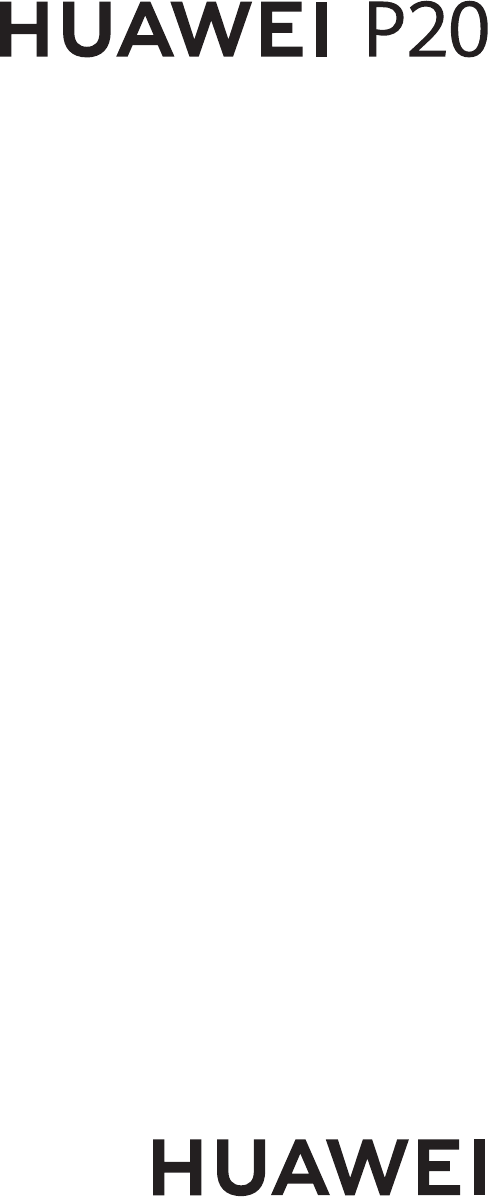
 (116 pages)
(116 pages)
 (112 pages)
(112 pages)

 (92 pages)
(92 pages) (124 pages)
(124 pages)














Comments to this Manuals